- プログラムの解凍と起動
- [Tomcatバージョンの確認] で確認したバージョンがTomcat5,6の場合
- [Tomcatバージョンの確認]で確認したバージョンがTomcat9の場合
- インストールのエラー
プログラムの解凍と起動
- BizMagicインストールプログラム内
LInux\setup\BizMagic4.0.x-JRE8-PostgreSQL12.tgzを解凍します。$ mkdir /usr/local/bizmagic (任意のディレクトリ)
$ cd /usr/local/bizmagic
$ cp /mntDVD-ROM/setup/BizMagic4.0.x-JRE8-PostgreSQL12.tgz ./
$ tar xzvf BizMagic4.0.x-JRE8-PostgreSQL12.tgz - インストーラーを起動します。
$ cd inst
$ ./install.sh - [Tomcatのホームディレクトリを入力してください(現在ご使用中もしくは新規)]と表示されます。
Tomcatインストール状況によって入力値が異なります。下記へ従って入力ください。- [Tomcatバージョンの確認]で確認したバージョンがTomcat9の場合は こちら
- [Tomcatバージョンの確認]で確認したバージョンがTomcat5,6の場合は、下記[6‐1‐1]へお進みください。
[Tomcatバージョンの確認]で確認したバージョンがTomcat5、6の場合
- Tomcat5,6のディレクトリを入力してください

- [移行先のTomcatホームディレクトリを入力してください]と表示されます。今回インストールしたTomcat9ディレクトリを入力してください。

- [y]を入力してください。

- 括弧内のコンテキストが正しいことを確認してENTER押下ください。

- 以下のメッセージが表示された場合、メッセージに従って選択してください。(表示されない場合は6に進みます)

- 各ポート番号が正しいことを確認してENTER押下ください。
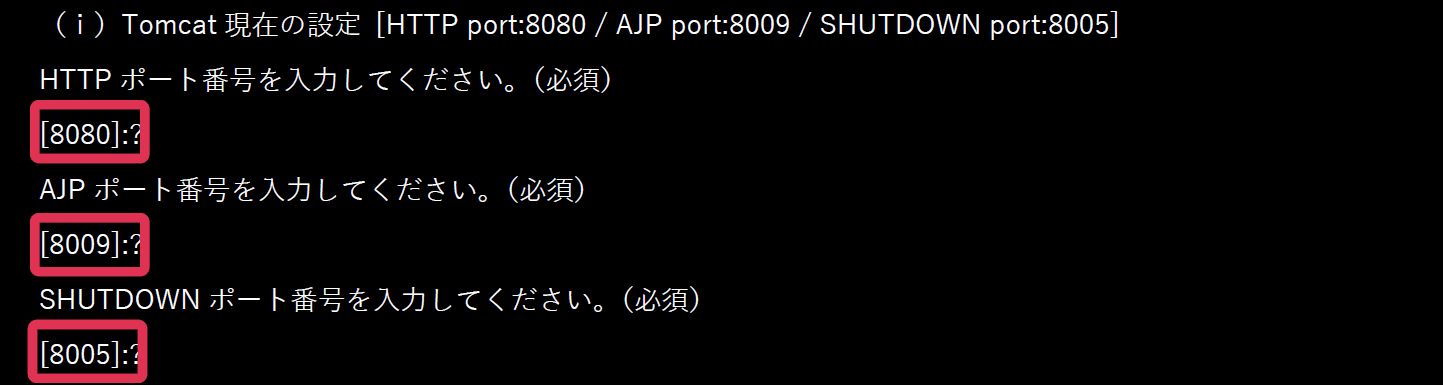
項目5でNを選択された場合、または項目5が表示されない場合は、AJPポートの入力は表示されません - ホスト名、ユーザ、スキーマ名、パスワード等を確認してENTER押下ください。
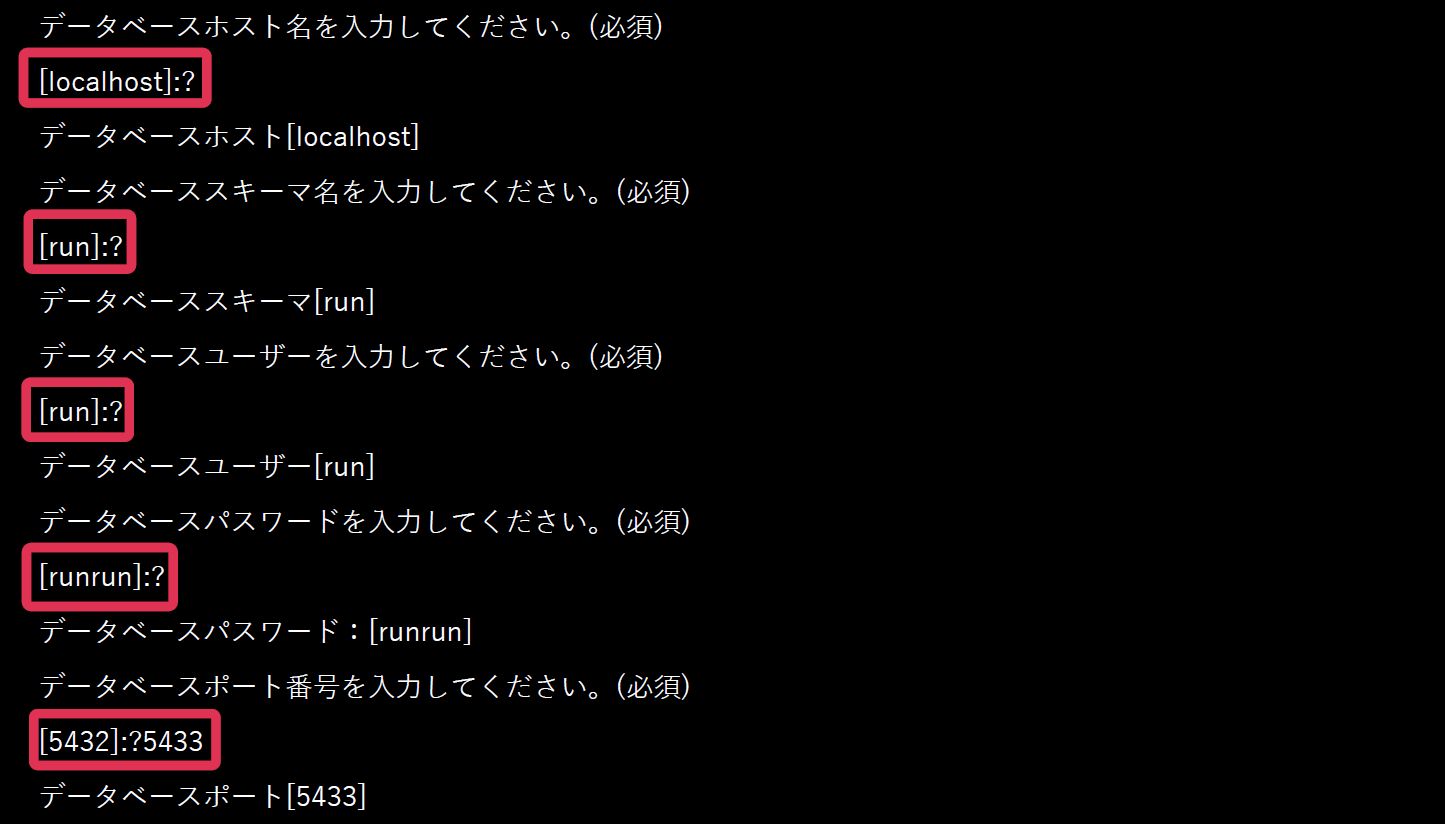
- データベースポート番号は必ずPostgreSQL12のポート番号を入力下さい。ポート番号が正しいことを確認してENTER押下ください。

今回のバージョンアップ作業でPostgreSQL12をインストールした場合、括弧内にはPostgreSQL9.3、または8.xのポート番号が表示されています。
必ずPostgreSQL12のポート番号を入力し直してください。9.3または8.xのポート番号が入力された場合、エラーになりインストールが中止されます。 - [y]を入力してください。

- ENTER押下して終了します。

- Tomcatを起動します。
■POINT
インストールを中断する場合は[CTRL+C]を押下してください。
[Tomcatバージョンの確認]で確認したバージョンがTomcat9の場合
- Tomcatホームディレクトリを指定します。インストール時の環境変数で設定したCATALINA_HOMEの値が表示されます。問題なければENTERで進めます。
Tomcatのホームディレクトリを入力してください。(現在ご使用中もしくは新規)(必須)
[/usr/local/bizmagic/apache-tomcat-9.0.29]:? - 下記の表示がされた場合は[y]押下で進めてください。
(!) デフォルトコンテキストを検出 [docs, examples, ROOT]
指定のTomcat内に上記デフォルトのコンテキストが存在します。
(セキュリティ上削除される事をお勧めします)
削除してよろしいですか?(Y/N)? - アップデートを行うコンテキスト名を指定します。必ず現在使用しているコンテキスト名を指定してください。
(i) 既存コンテキスト [run]
コンテキスト名を入力してください。
("ROOT"を入力されるとドメインのルート上に配置されます)(必須)
[run]:? - Tomcatが使用するポートが表示されます。[y]押下で進めてください。
(i) Tomcat現在の設定 [HTTP port:8080 / AJP port:8009 / SHUTDOWN port:8005]
HTTPポート番号を入力してください。(必須)
[8080]:? - Tomcatが使用するポートやデータベース情報が表示されます。[y]押下で進めてください。
データベース情報などが正しく表示されない場合は、コンテキスト名を誤って入力している可能性があります。その場合はすぐにインストールを中断(Ctrl+C)して再度実行してください。
(i) Tomcat現在の設定 [HTTP port:8080 / AJP port:8009 / SHUTDOWN port:8005]
HTTPポート番号を入力してください。(必須)
[8080]:?
AJPポート番号を入力してください。(必須)
[8009]:?
SHUTDOWNポート番号を入力してください。(必須)
[8005]:?
-------------------------------------------------------------------------------
データベースホスト名を入力してください。(必須)
[localhost]:?
データベースユーザを入力してください。(必須)
[run]:?
データベーススキーマ名を入力してください。(必須)
[run]:?
データベースパスワードを入力してください。(必須)
[runrun]:?AJPポートを使用されていない場合は、AJPポートの情報と入力は表示されません。
- データベースポート番号は必ずPostgreSQL12のポート番号を入力下さい。

今回のバージョンアップ作業でPostgreSQL12をインストールした場合、括弧内にはPostgreSQL9.3、または8.xのポート番号が表示されています。必ずPostgreSQL12のポート番号を入力し直してください。9.3または8.xのポート番号が入力された場合、エラーになりインストールが中止されます。 - [y]押下してください。
アップデートを行います。よろしいですか?(Y/N)? - ENTER押下して終了します。
(i) インストールは正常に終了しました。
-- Enterキー -- - Tomcatを起動します。
インストールのエラー
インストールでエラーが発生した場合には下記をご参考ください。こちらに記載以外のエラーについてはBizMagicサポートまでお問い合わせください。
インストーラーが起動しない
環境変数PATHにJavaの実行ディレクトリが設定されているか確認ください。(java –version コマンドが実行できない場合は、設定されていません。)
環境変数(CATALINA_HOME)入力後「例外が発生したため、インストールは中断しました」と表示される
Tomcatの設定に問題があります。既存のTomcatを利用する場合server.xmlファイルなどが書き換えられているか、インストールが正しく行われていないことが考えられます。別のフォルダでTomcatをインストールしてください。
アップデート時のファイルコピーでエラーが発生する
- インストール時のユーザと同一ユーザでインストーラー起動をしているかを確認ください。
- Tomcatが停止していることを確認ください。
「設定ファイルのデータベースの指定に誤りがあります」と表示される
- 入力したデータベースユーザ、データベーススキーマが存在するか確認してください。
- 入力したデータベースパスワード、データベースホスト名が正しいか確認してください。
- 入力したデータベースポート番号が正しいか確認してください。
- 入力したデータベースホストに対してサーバからアクセスできるか確認してください。
- PostgreSQL起動時に-iオプションが付与されているか確認してください。
- PostgreSQLのpg_hba.confファイルに自サーバへアクセスできるよう設定されているか確認ください。
